



 4.0 Оценок: 10 (Ваша: )
4.0 Оценок: 10 (Ваша: )

Алексей Федоров


опубликовано
Иногда нужно склеить много документов в формате PDF, например, если вы писали книгу или отчет отдельными главами. Также это часто требуется при создании документации из отсканированных бумаг. В данной статье мы покажем 8 способов, как объединить несколько файлов PDF в один на ПК, смартфоне или в режиме онлайн.
Требуется объединить ПДФ-файлы в один?
Скачайте отличный PDF-редактор прямо сейчас!

Как объединить несколько файлов PDF
Поддержка систем: Windows 11, 10, 8, 7 и XP
- 3 способа, как сшить PDF файлы в один на компьютере
- Объединение файлов ПДФ в PDF Commander
- Как склеить ПДФ в Adobe Acrobat
- Как совместить ПДФ в PDF Candy
- 2 варианта, как слить ПДФ-файлы в один PDF онлайн
- ILovePDF
- SmallPDF
- Как объединить PDF-файлы в один PDF на телефоне: 3 приложения для мобильных
- IPDF
- Adobe Reader
- PDF Expert
- Заключение
- Популярные вопросы
3 способа, как сшить PDF файлы в один на компьютере
Объединение файлов ПДФ в PDF Commander
Этот многофункциональный ПДФ-редактор разрешает делать макеты с нуля или путем склеивания, в том числе позволяет встраивать в проект графику. Таким образом, вы можете не только соединить неограниченное количество ПДФ-файлов, но также создавать документацию из отсканированных изображений.
- Запустите редактор и в главном окне отыщите функцию «Объединить в PDF». При помощи соответствующей кнопки импортируйте нужные ПДФ-элементы.
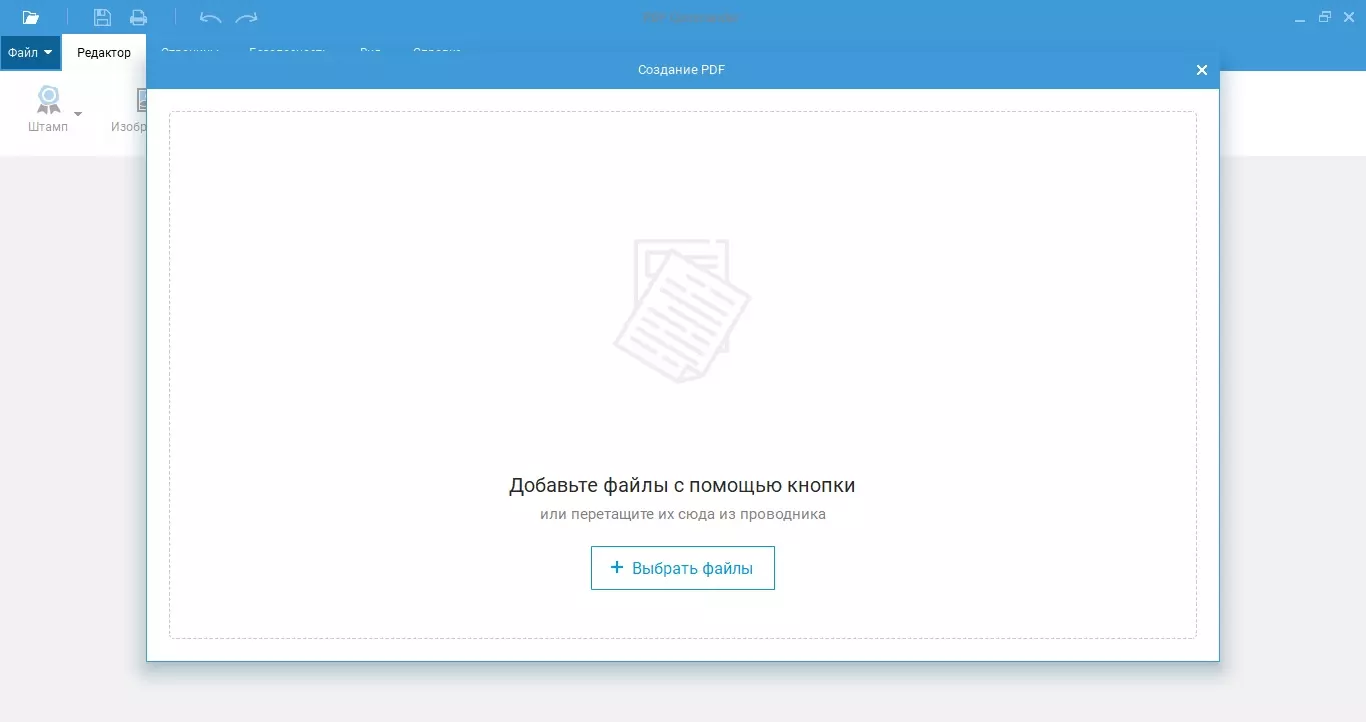
- Вы можете смешивать вместе ПДФ-документы, скриншоты, сканы и электронные книги. Чтобы изменить порядок объектов, воспользуйтесь стрелками в правом углу. Нажмите кнопку в нижней части окна, чтобы склеить загруженные элементы.
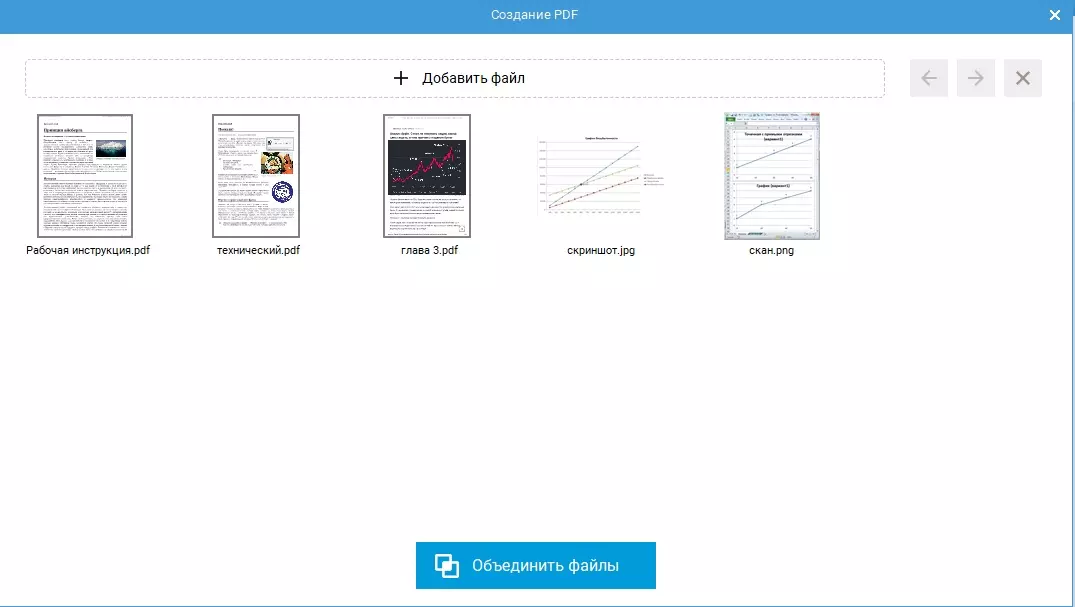
- После этого можно добавить или скрыть текст, удалить элементы, вставить заголовки и картинки и пр. Когда все будет готово, кликните по значку дискеты в левом верхнем углу.
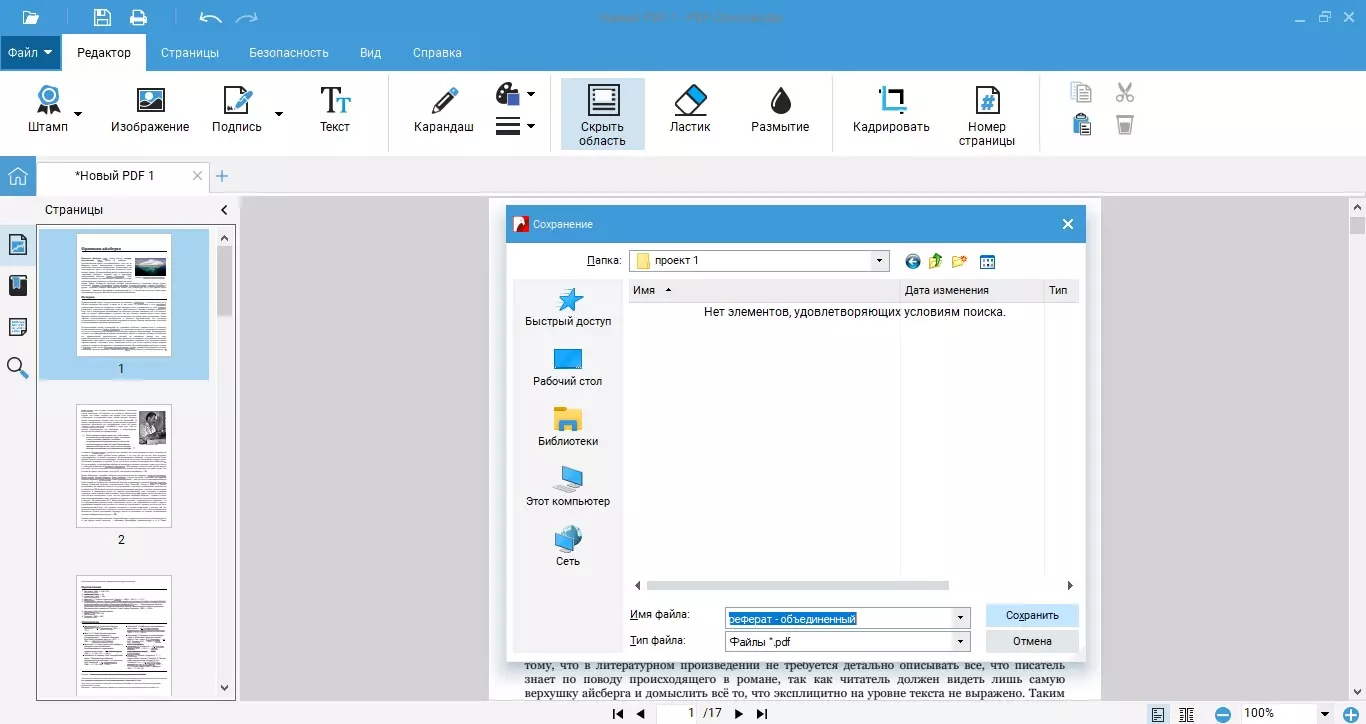
Благодаря удобному управлению освоить функционал не составит труда, а для новичков присутствует помощь в виде инструкций. Подробнее о данном методе можно посмотреть в специальном видеоролике:
Как соединить, объединить или склеить несколько видео между собой в одно
Как склеить ПДФ в Adobe Acrobat
Adobe Acrobat включает в себя крупный набор инструментов для продвинутой работы с ПДФ-документами. Программа объединяет PDF в один файл, при этом разрешено загружать изображения, веб-страницы, элементы из буфера обмена, электронные письма. Стоит отметить, что данная функция доступна в платной версии Pro.
- В верхней части экрана отыщите раздел «Инструменты» и найдите пункт «Объединить файлы». В новом окне импортируйте ПДФ-проекты или фотографии, щелкнув «Добавить».

- Чтобы загрузить новый элемент, раскройте пункт «Добавить как» на верхней панели. После этого запустите процесс слияния.
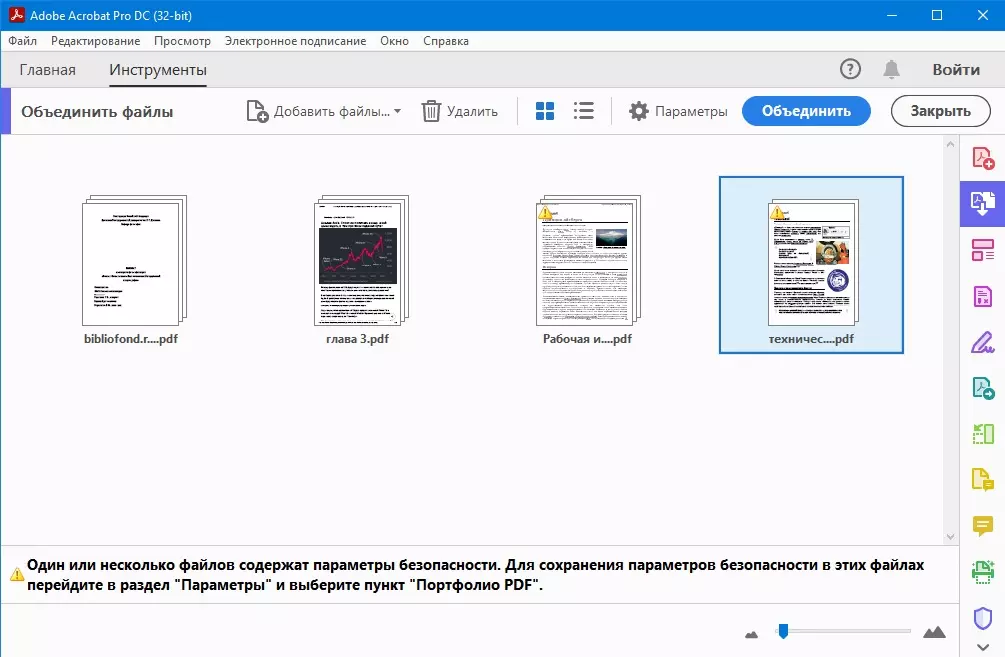
- Для сохранения воспользуйтесь иконкой в виде дискеты. Выберите раздел «Мой компьютер» и директорию сохранения, нажав «Выбрать другую папку». Введите название и нажмите «Сохранить».
Стоит отметить, что, в отличие от предыдущего варианта, Acrobat не умеет склеивать вместе ПДФ-файлы, защищенные паролем. Также к его недостаткам относится высокая нагрузка на процессор: на слабых ПК софт будет работать некорректно. Подробнее о функционале Adobe можно посмотреть в этой видеоинструкции:
Как совместить ПДФ в PDF Candy
Софт PDF Candy включает в себя рабочие модули для оптимизации, конвертирования и редактирования электронных бумаг. Перед тем, как склеить вместе отдельные файлы, вы можете перевести в нужный формат проекты, созданные в Word, Excel или PowerPoint.
- Скачайте программу и установите на ПК. В стартовом окне выберите инструмент склеивания и добавьте нужные элементы.
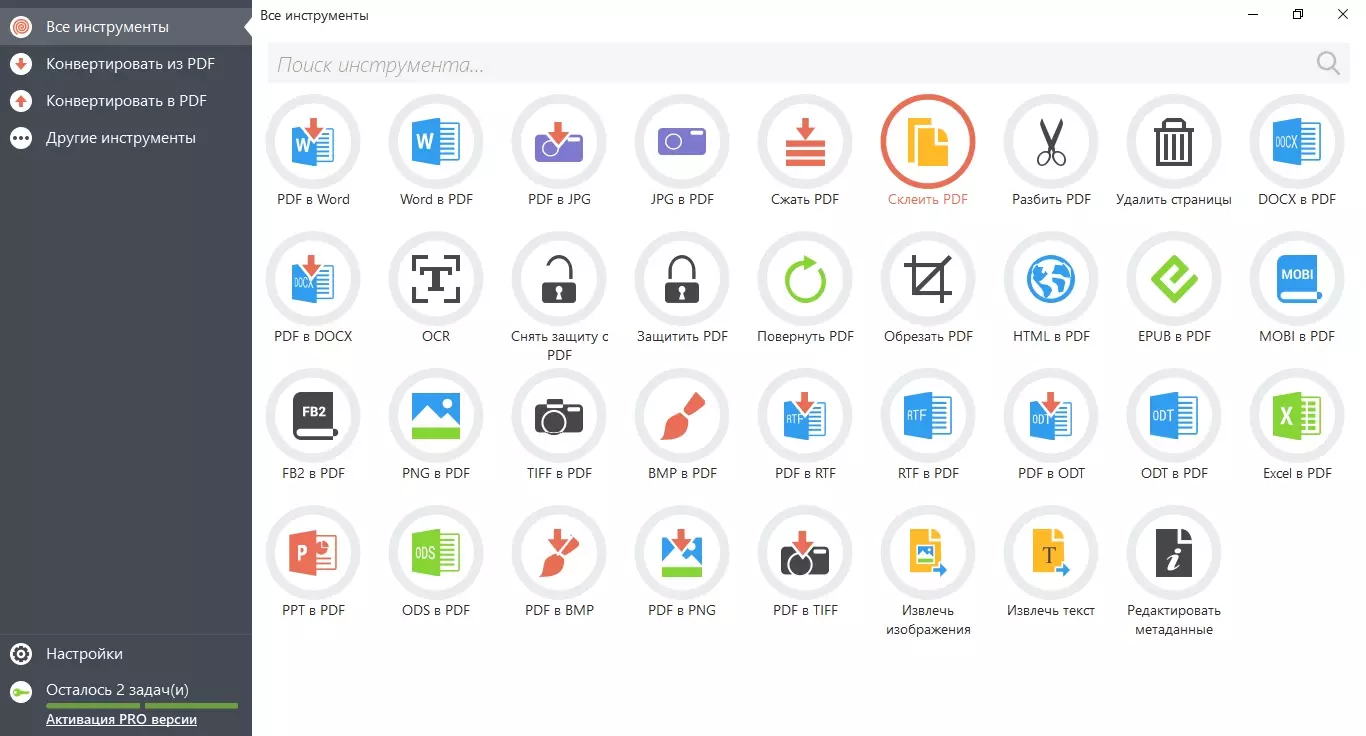
- Чтобы дополнить список, кликните по иконке в виде плюса в правой боковой панели. Перемещайте объекты и меняйте их местами при помощи кнопок-стрелок.
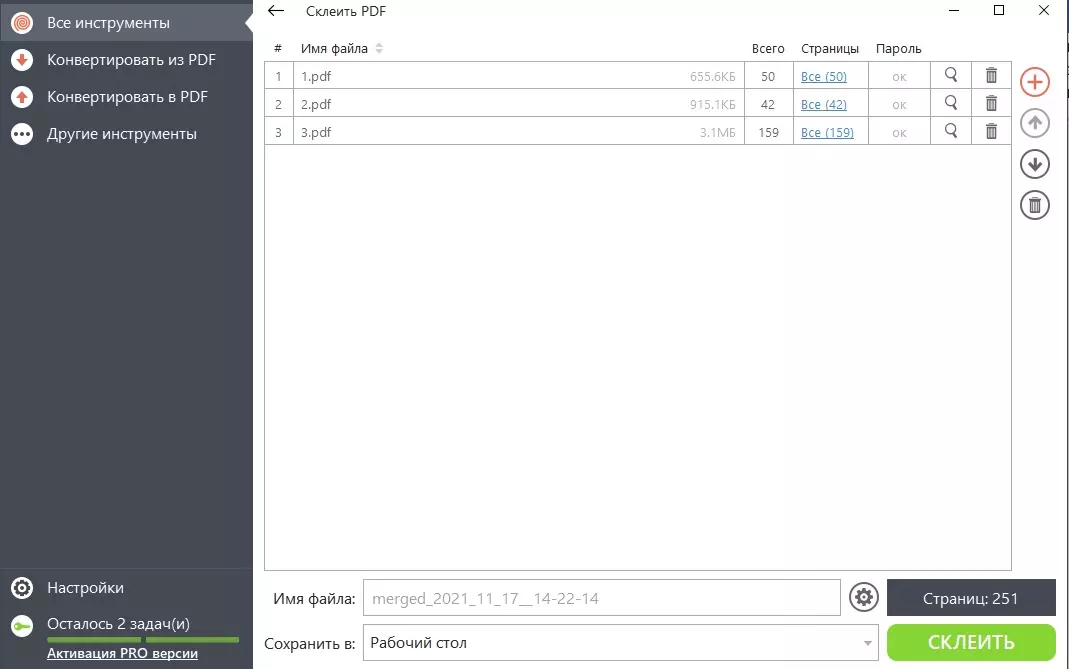
- Укажите название проекта в нижней части экрана. Там же укажите папку для экспорта. Нажмите «Склеить» для запуска.
Пользователи могут бесплатно проводить только две операции в день. Но при этом софт не накладывает лимит на размер и количество склеиваемых объектов.
2 варианта, как слить ПДФ-файлы в один PDF онлайн
Если вы редко работаете с PDF-форматом, быстро смешать несколько ПДФ-документов можно в режиме online. Мы рассмотрим, как объединить PDF файлы в один онлайн бесплатно с помощью двух популярных сайтов.
iLovePDF
ILovePDF – это продвинутое решение для личных и рабочих проектов. Сервис позволяет объединить листы ПДФ в один файл онлайн, разрешает конвертировать в нужный формат Word, Excel, PowerPoint, проводить оптимизацию и многое другое. Сайт работает на русском языке и прост в управлении.
- На главной странице отыщите опцию объединения и загрузите объекты для слияния с жесткого диска.
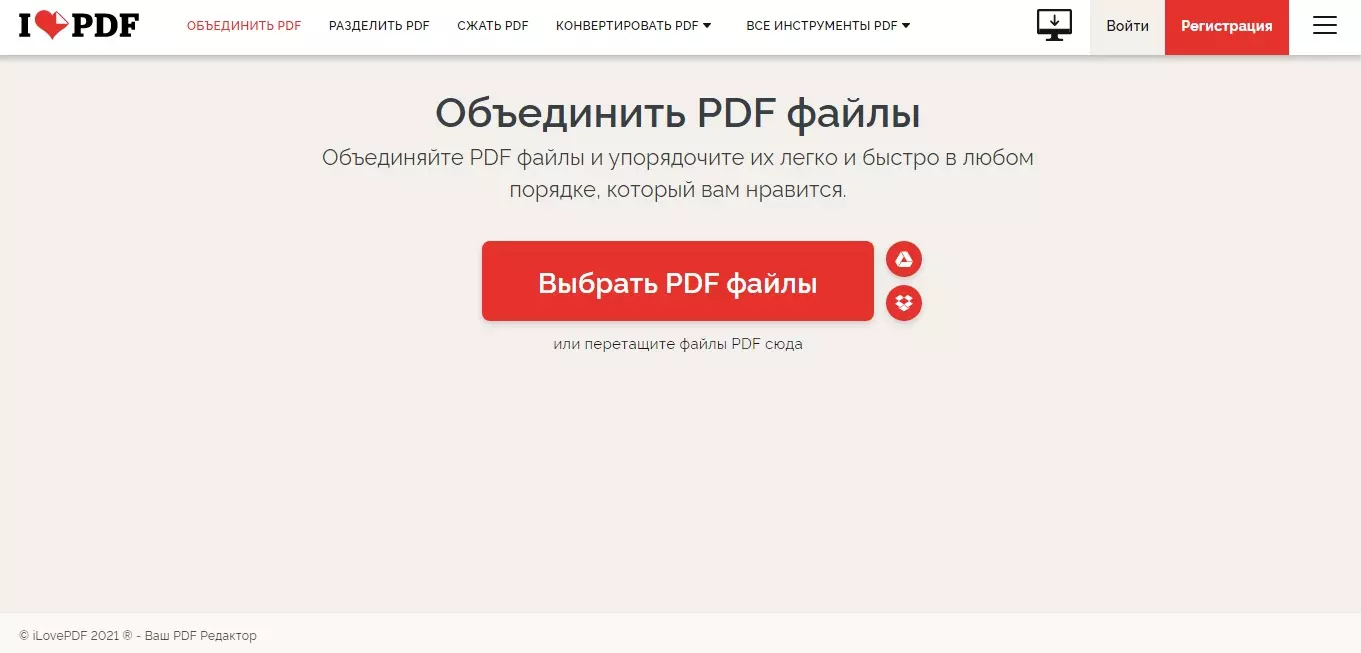
- Чтобы изменить порядок, захватите нужную миниатюру мышкой и перетащите на другое место. Когда вы завершите сортировку, кликните по красной кнопке в нижнем углу экрана.
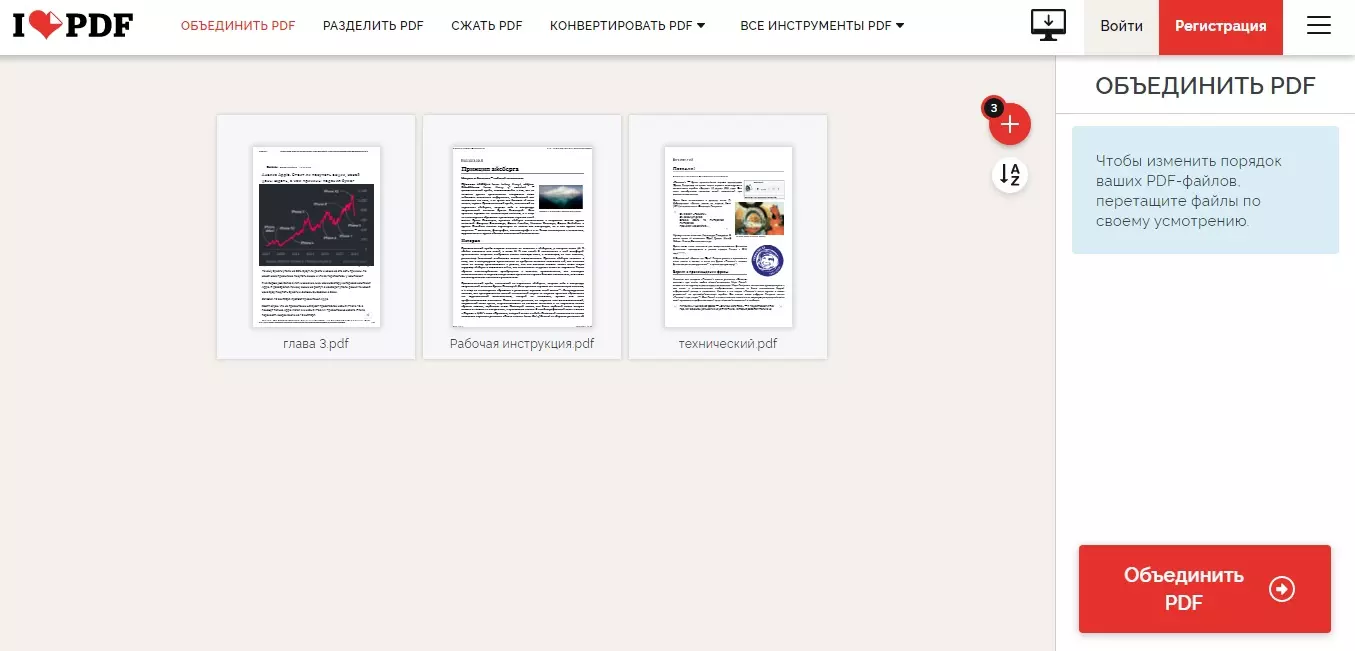
- После обработки объединенный ПДФ-документ автоматически скачается в папку «Загрузки».
Сайт можно использовать бесплатно и даже без регистрации. Однако учитывайте, что во free-версии накладывается ограничение на количество (не более 25) и вес (100 МБ) листов.
SmallPDF
Как склеить несколько файлов PDF в один

Объединить несколько PDF в один можно двумя способами. Онлайн — через веб-приложения, которые открываются в браузере. Офлайн — с помощью сторонних программ, требующих предварительной установки, или встроенных функций операционной системы.
Онлайн-способ
Склеить несколько PDF в один документ онлайн можно на сайте PDF Joiner. Это бесплатный сервис для конвертирования, редактирования и объединения файлов. Позволяет одновременно соединить до 20 документов или изображений. Регистрация не требуется. Чтобы начать работу:
- Зайдите на сайт pdfjoiner.com
- Нажмите кнопку Upload Files и выберите документы через файловый менеджер. Либо перетащите их из папки в область Drop Your Files Here.

- После загрузки вы можете менять порядок, в котором страницы будут располагаться после объединения.

- Нажмите кнопку Join Files.
После этого начнется скачивание нового PDF-документа. Вы можете открывать и редактировать его в любой программе, которая поддерживает этот формат — например, Adobe Acrobat Reader. PDF Joiner не добавляет на страницы водяные знаки.
Другие сайты, с помощью которых можно объединять файлы:
- smallpdf.com — 2 бесплатные задачи в день;
- ilovepdf.com — бесплатно, одновременная работа с 25 документами до 100 мб каждый;
- pdf24.org — бесплатно, без ограничений.
Работать с PDF Joiner и другими аналогичными онлайн-сервисами можно с любого устройства — компьютера, планшета и смартфона.
Офлайн-способ
Как склеить PDF-файлы в один документ без интернета? Если у вас Windows 7 или 8, то для этого используются сторонние программы, а если у вас Windows 10, то можно использовать стандартные функции этой операционной системы. Разберем оба варианта.
Windows 7 и 8
Для данных операционных систем отлично подойдут программы: Adobe Acrobat Reader, PDFChef, Foxit PhantomPDF. Большинство из них платные: для безлимитного доступа ко всем функциям, в том числе и к объединению документов, нужно купить полную версию или оформить подписку. Для бесплатного склеивания файлов PDF есть и бесплатный способ, о нем и поговорим.
Бесплатная русскоязычная программа, которая работает по принципу виртуального принтера, — PDFCreator для Windows 7 и 8. Перед началом работы скачайте приложение с официального сайта и установите. Чтобы склеить файлы:
- Запустите программу.
- Добавьте документы, которые нужно объединить, в одну папку. Откройте ее.
- Выделите все файлы, кликните правой кнопкой мыши и нажмите «Объединить».

- В появившемся окне вы можете менять порядок страниц.

- Нажмите «Слияние всех», затем «Продолжить».
- Задайте название и расположение для нового документа.

- Нажмите «Сохранить».
Сразу после сохранения файл можно отправить или открыть для просмотра в один клик.

На Windows 10
На Windows 10 можно склеить несколько PDF офлайн без установки дополнительных программ с помощью функции Microsoft Print to PDF. Пошаговая инструкция:
- Поместите документы, которые хотите объединить, в одну папку.
- Выделите все, кликните правой кнопкой мыши и нажмите «Печать».
- В открывшемся окне выберите принтер Microsoft Print to PDF.
- Нажмите кнопку «Печать», задайте название файла и сохраните.
Созданный документ вы можете просматривать, редактировать, отправить по электронной почте и распечатать.
Все описанные онлайн-сервисы безопасны с точки зрения приватности ваших данных. Сайты не хранят информацию о файлах, с которыми вы работаете, поэтому разработчики и другие пользователи не могут получить доступ к ним.
Источник: vseprikleim.ru
Руководство. Назначение нескольких запускаемых проектов
Область применения:![]() Visual Studio
Visual Studio![]() Visual Studio для Mac
Visual Studio для Mac ![]() Visual Studio Code
Visual Studio Code
Visual Studio позволяет настроить выполнение нескольких проектов при нажатии клавиши F5 (запуск с отладкой), клавиш CTRL+F5 (запуск без отладки) или кнопки панели инструментов для запуска приложения. Таким образом можно запустить несколько сайтов, приложений или служб, которые зависят друг от друга, для обеспечения правильной работы во время сеанса отладки или для локального запуска и тестирования.
Назначение нескольких запускаемых проектов
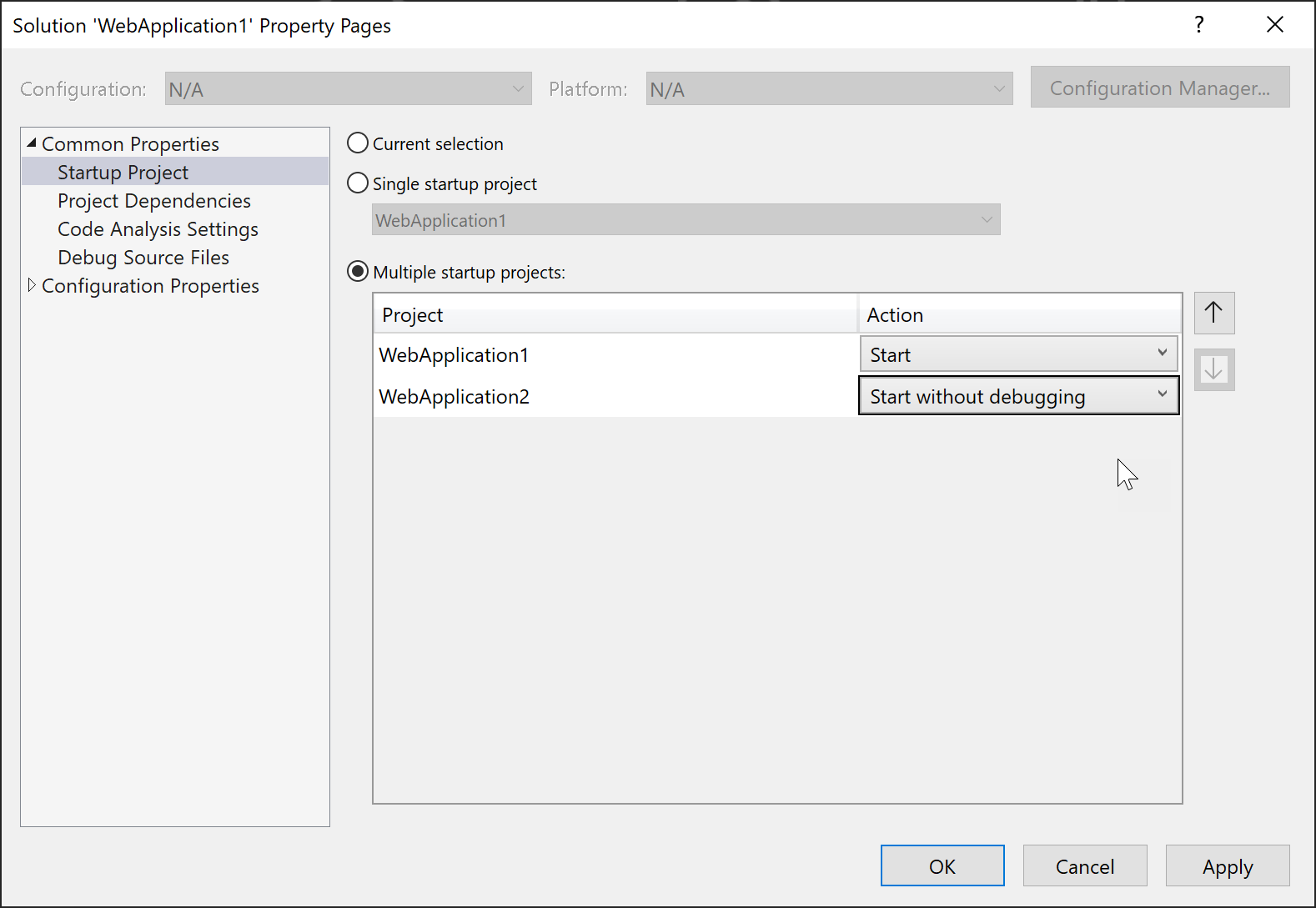
- Выберите решение в обозревателе решений (верхний узел).
- Выберите контекстное меню узла решения (вызываемое щелчком правой кнопки мыши), а затем пункт Свойства. Откроется диалоговое окно Страницы свойств решения.
- Разверните узел Общие свойства и выберите Запускаемый проект.
- Выберите вариант Несколько запускаемых проектов и задайте соответствующие действия.
С помощью Docker Compose
При использовании Docker Compose для запуска контейнерных проектов на локальном компьютере используется другой метод (профили запуска) для запуска нескольких проектов.
В следующем примере показано решение WebFrontEndA с тремя проектами, интерфейсным веб-сайтом, проектом веб-API и проектом Docker Compose. На следующем снимке экрана показано, как запустить два из этих трех проектов: один с отладкой, а другой без нее.
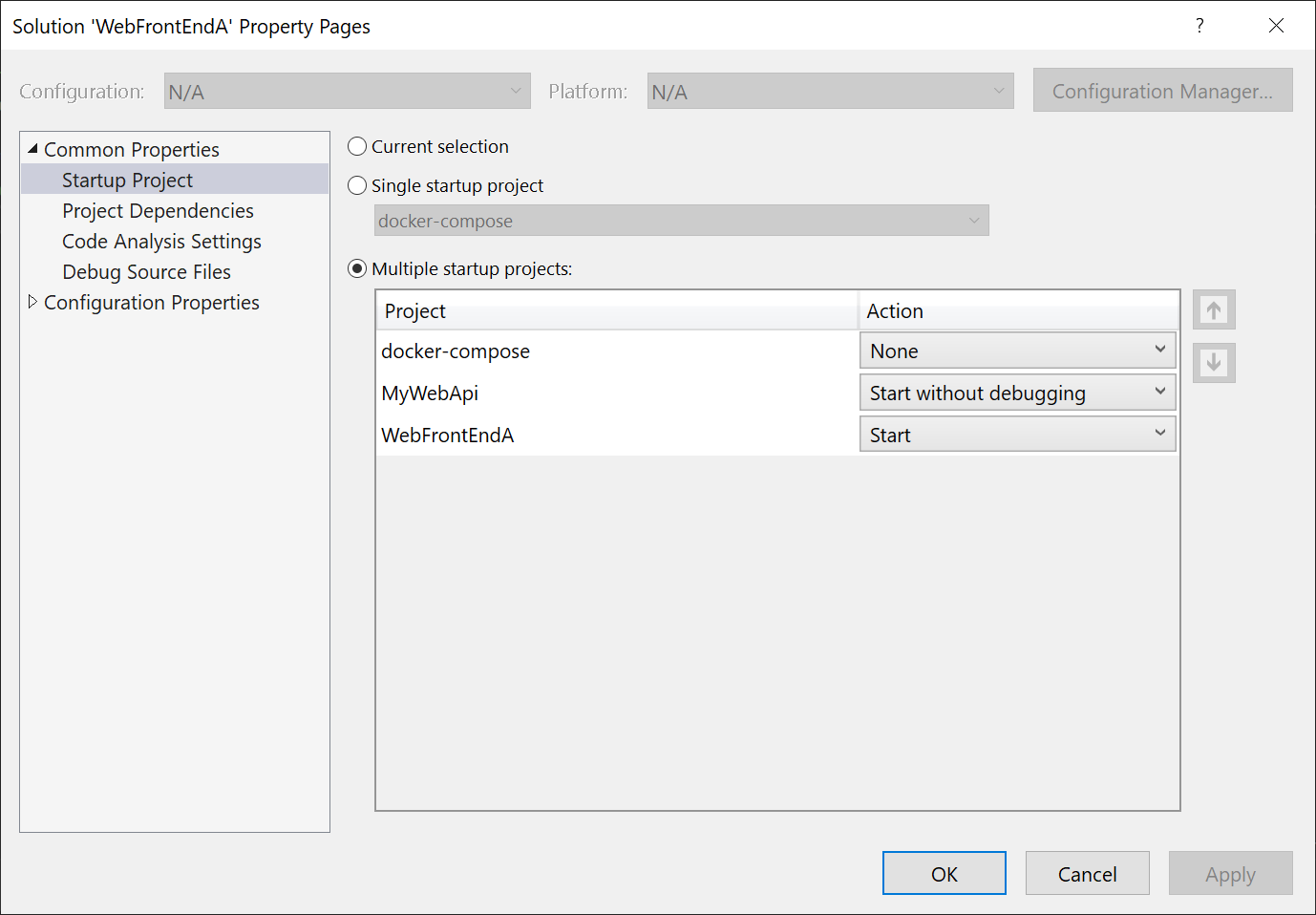
В этом примере и в любом другом сценарии Docker Compose вы выбираете docker-compose в качестве одного запускаемого проекта, но затем будете использовать другой способ указания проектов или служб для запуска. вам потребуется использовать профиль запуска Docker Compose, чтобы определить, какие службы следует запустить и следует ли подключить отладчик. В Visual Studio для такой настройки существует другое диалоговое окно. См. статью Запуск подмножества служб. Диалоговое окно Страницы свойств решения используется только для неконтейнерных решений или если вы не используете Docker Compose для управления запуском.
См. также раздел
- Компиляция и сборка
- Работа с решениями и проектами
- Управление свойствами проектов и решений
Источник: learn.microsoft.com